IXcloud는 고성능, 고가용성을 제공하는 올플래시 SSD Supreme 볼륨을 제공합니다. Supreme 볼륨은 엔터프라이즈급 애플리케이션을 위한 완벽한 기능과 성능을 지원합니다. 단일 볼륨으로 최대 12,000 IOPS까지 사용이 가능하며 서버의 장애로부터 데이터를 보호하는 동시에 하드웨어 오류가 성능에 미치는 영향을 최소화합니다.
*순 서
1) IXcloud 관리콘솔에서 프로젝트 > 컴퓨트 > 볼륨에서  버튼을 클릭합니다.
버튼을 클릭합니다.
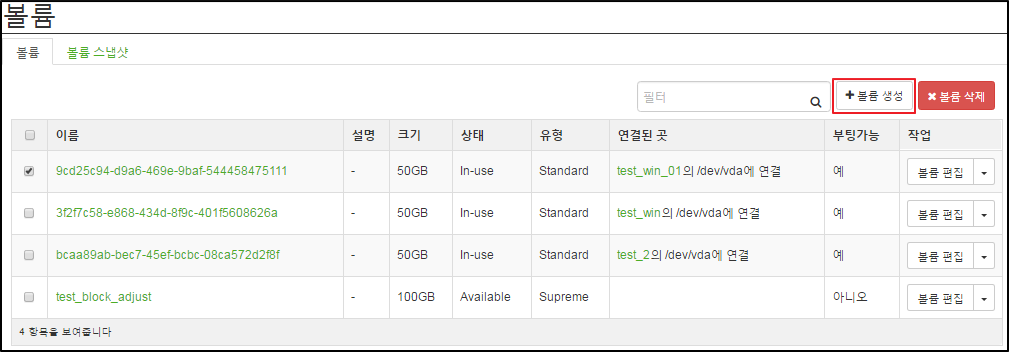
2) '볼륨 생성' 대화상자에서 다음과 같은 내용을 지정합니다.
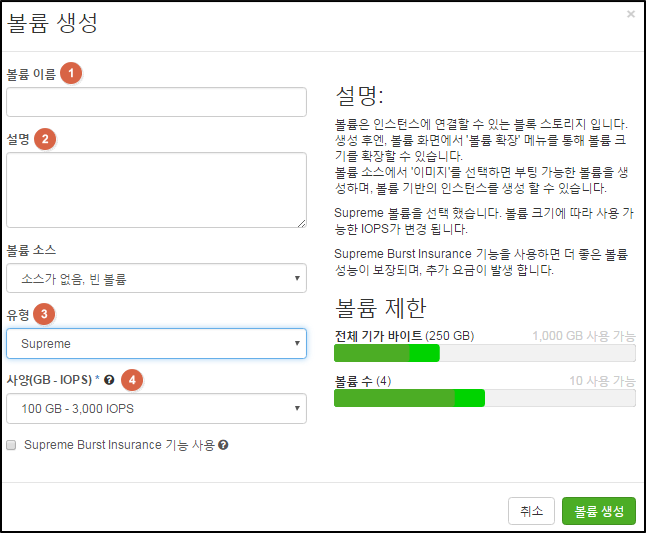
①볼륨 이름: 볼륨의 이름을 지정합니다.
②설명: 선택사항으로 볼륨에 대한 간략한 설명을 입력합니다.
③유형: 볼륨 타입에서 Supreme을 선택합니다.
④사양(GB - IOPS): 서비스 운영에 적절한 스토리지 용량과 IOPS를 선택합니다.
3)  버튼을 클릭합니다. 관리콘솔에서 생성된 Supreme 볼륨 Supreme Vol을 확인할 수 있습니다.
버튼을 클릭합니다. 관리콘솔에서 생성된 Supreme 볼륨 Supreme Vol을 확인할 수 있습니다.
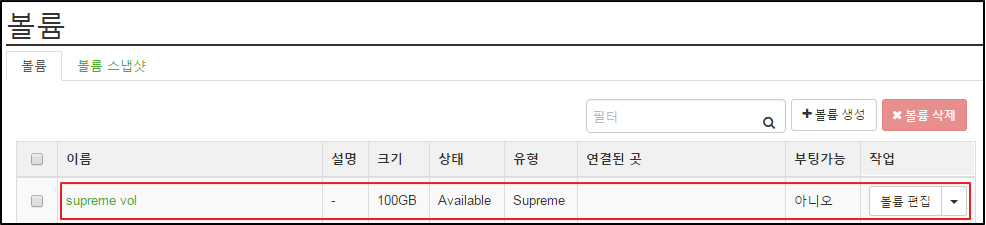
필요 시, 볼륨 생성과정에서 인스턴스 루트 디스크를 Supreme 볼륨으로 설정할 수 있습니다. 고사양의 스토리지를 인스턴스 루트 디스크로 사용하고 싶은 고객에게 적합한 구성입니다.
1) IXcloud 관리콘솔에서 프로젝트 > 컴퓨트 > 볼륨에서  버튼을 클릭합니다.
버튼을 클릭합니다.
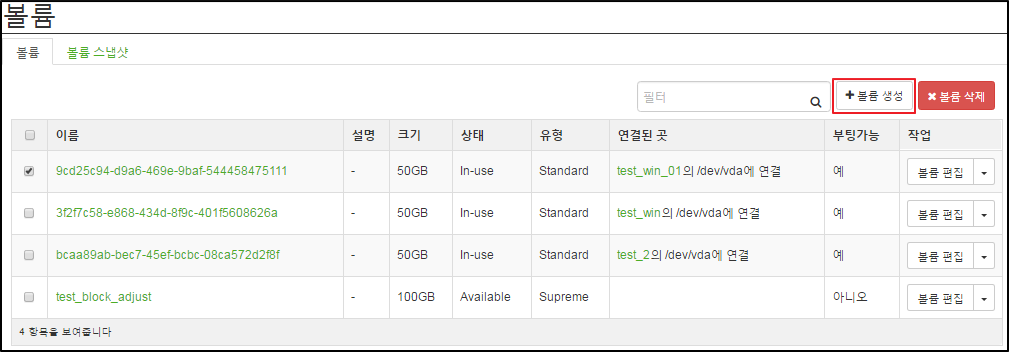
2) '볼륨 생성' 대화상자에서 볼륨 소스를 '이미지'로 선택하고 다음과 같은 내용을 지정합니다.
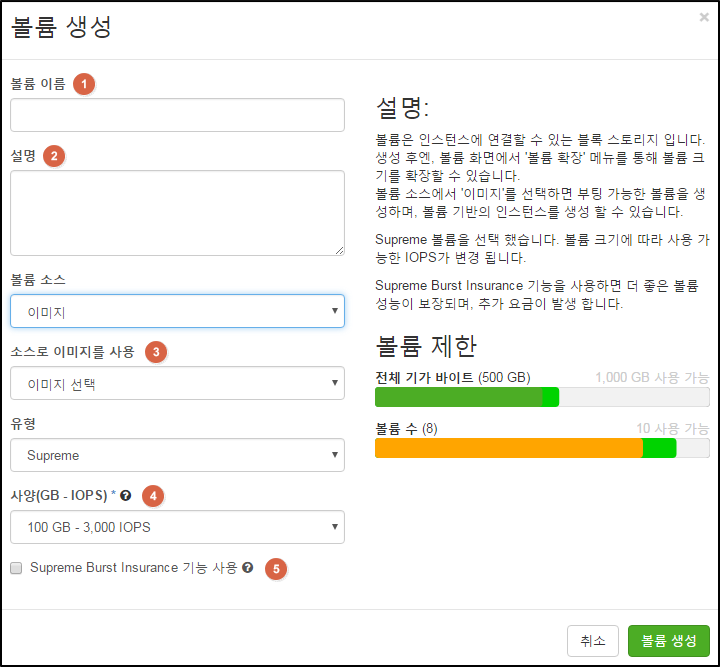
①볼륨 이름: 볼륨의 이름을 지정합니다.
②설명: 선택사항으로 볼륨에 대한 간략한 설명을 입력합니다.
③소스로 이미지를 사용: 아래의 '이미지 선택' 목록에서 Linux 이미지와 Windows 이미지 중, 원하는 OS 이미지를 선택합니다.
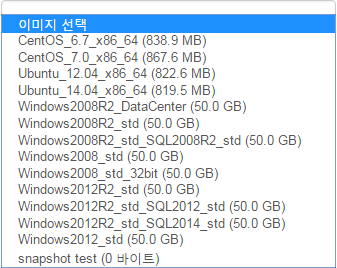
④사양(GB - IOPS): 서비스 운영에 적절한 스토리지 용량과 IOPS를 선택합니다.
⑤Supreme Burst Insurance 기능 사용 : 볼륨의 IOPS가 순간적으로 폭증할 경우, 실시간으로 IOPS를 증가시켜 장애를 미연에 방지하합니다. (볼륨 비용에 10% 요금 추가)
3)  버튼을 클릭하면, 부팅가능한 Supreme 볼륨 'test vol 2'가 생성된 것을 확인할 수 있습니다.
버튼을 클릭하면, 부팅가능한 Supreme 볼륨 'test vol 2'가 생성된 것을 확인할 수 있습니다.
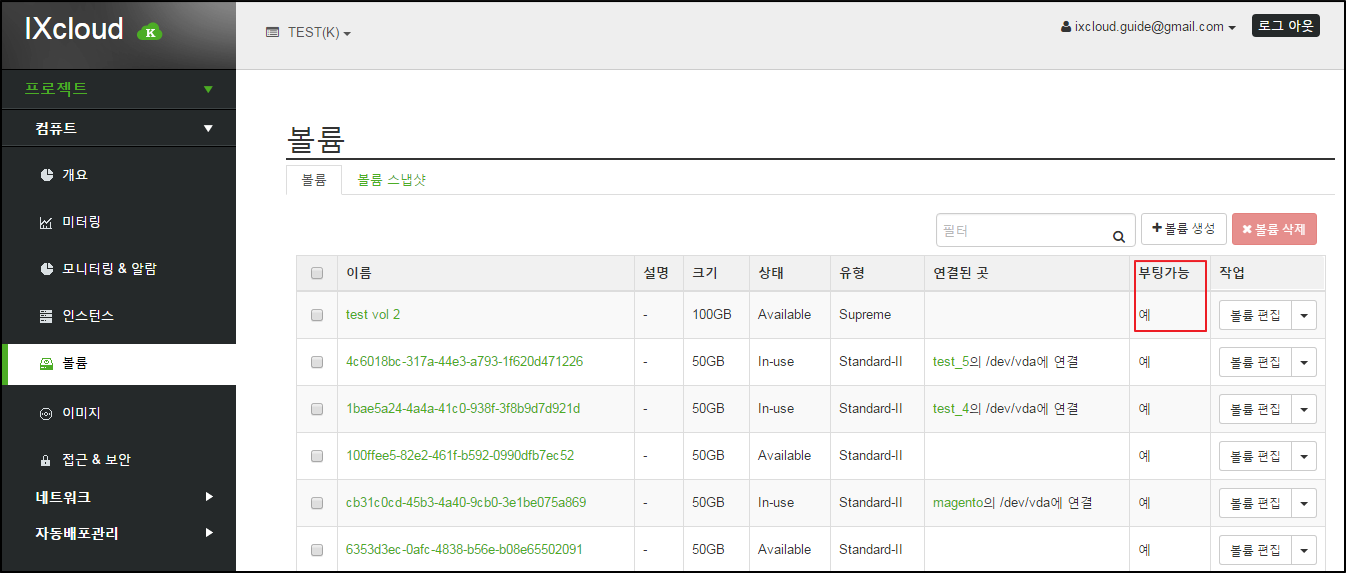
하나 이상의 볼륨을 만든 뒤에 인스턴스에 연결할 수 있습니다. 한 번에 하나의 인스턴스에 볼륨을 장착할 수 있습니다.
1) 프로젝트 > 컴퓨트 > 볼륨에서 연결하려는 볼륨의 ![]() 버튼을 클릭한 뒤, '연결 관리'를 클릭합니다.
버튼을 클릭한 뒤, '연결 관리'를 클릭합니다.
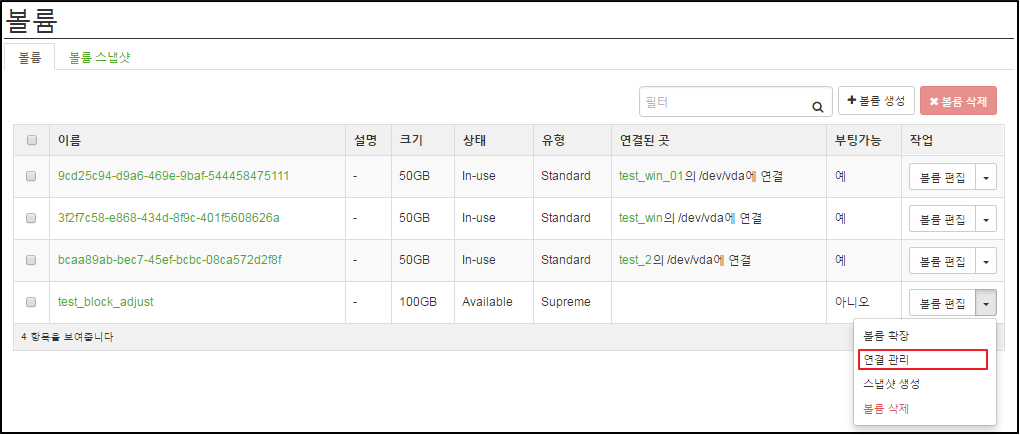
2) ‘볼륨 연결 관리’ 대화상자에서 연결할 인스턴스를 선택합니다.
- 실제 장치 이름은 하이퍼바이저 세팅으로 인해 볼륨에서 지정한 이름과 다를 수 있습니다.

3)  버튼을 클릭합니다. Supreme 볼륨 supreme vol이 인스턴스에 연결된 것을 확인할 수 있습니다.
버튼을 클릭합니다. Supreme 볼륨 supreme vol이 인스턴스에 연결된 것을 확인할 수 있습니다.
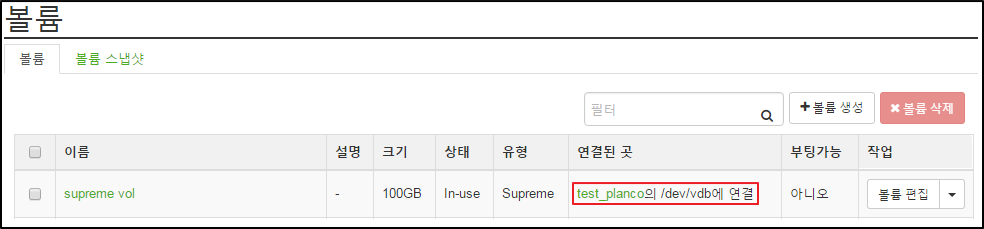
1) 프로젝트 > 컴퓨트 > 볼륨에서 연결을 해제하려는 볼륨의 ![]() 버튼을 클릭한 뒤, '연결 관리'를 클릭합니다.
버튼을 클릭한 뒤, '연결 관리'를 클릭합니다.
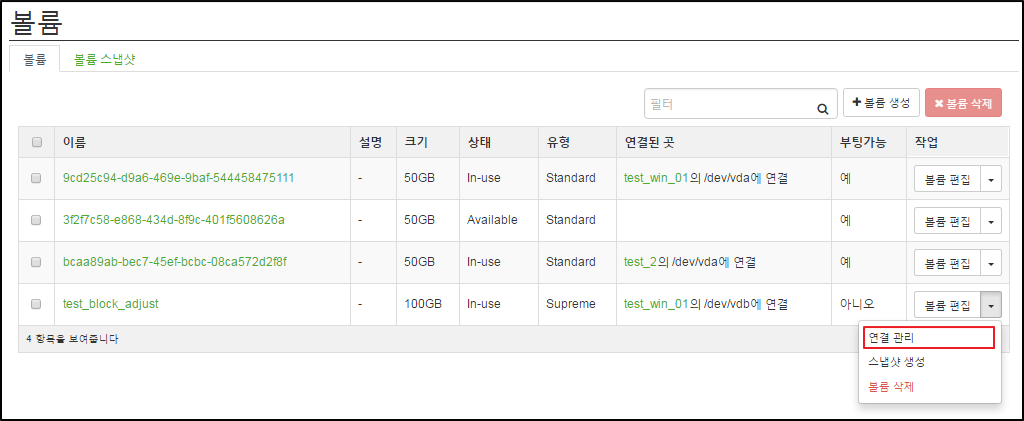
2) '볼륨 연결 관리' 대화상자에서  버튼을 클릭하고 변경사항을 확인합니다. 완료 시, Supreme 볼륨이 인스턴스에서 분리된 것을 확인할 수 있습니다.
버튼을 클릭하고 변경사항을 확인합니다. 완료 시, Supreme 볼륨이 인스턴스에서 분리된 것을 확인할 수 있습니다.
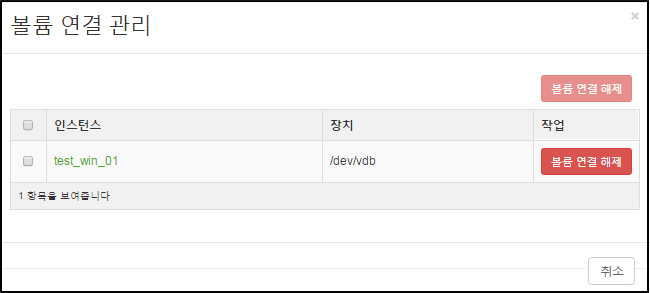
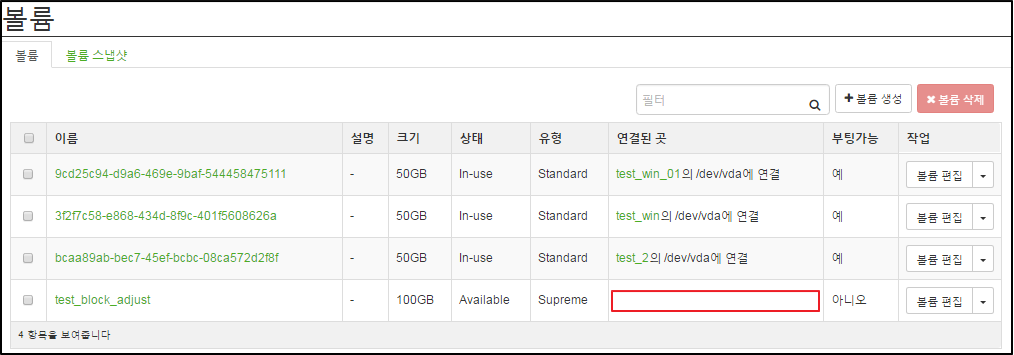
1) 프로젝트 > 컴퓨트 > 볼륨에서 스냅샷을 생성할 볼륨의 ![]() 버튼을 클릭한 뒤, '스냅샷 생성'을 클릭합니다.
버튼을 클릭한 뒤, '스냅샷 생성'을 클릭합니다.
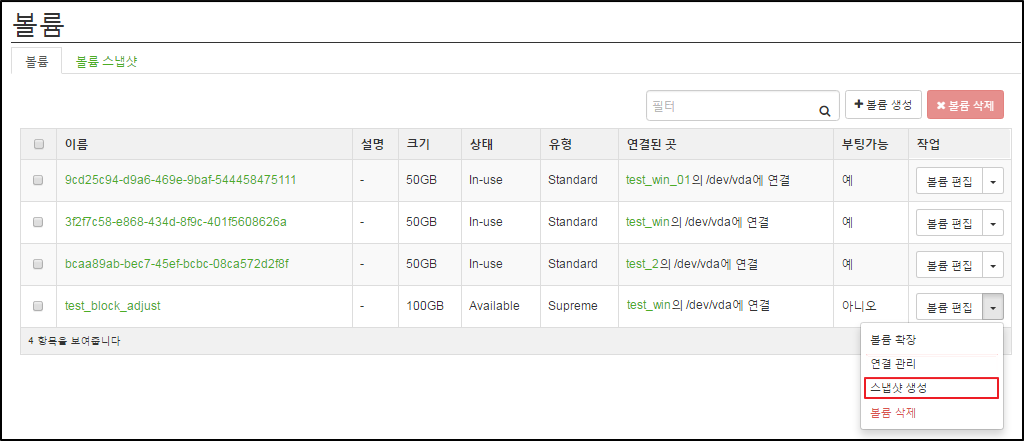
2) '볼륨 스냅샷 생성' 대화상자에서 ①스냅샷 이름과 ②설명을 입력합니다.
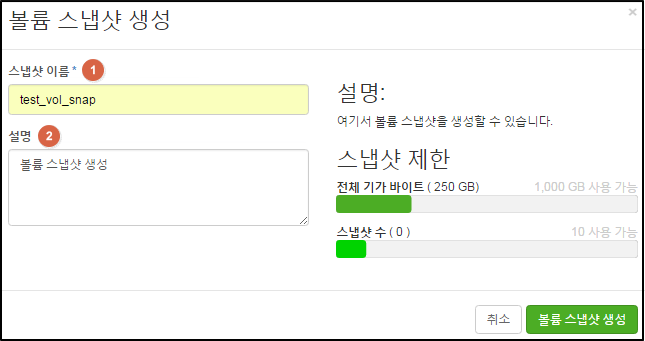
3)  버튼을 클릭합니다.
버튼을 클릭합니다.
볼륨 스냅샷 탭에서 생성된 새 볼륨 스냅샷 test_vol_snap을 확인할 수 있습니다.
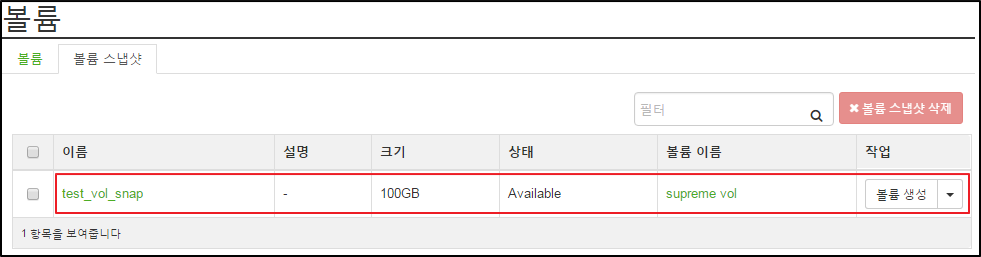
이미 생성된 볼륨의 크기를 간편하게 확장할 수 있습니다.(축소 불가) 볼륨 확장을 진행하려면 먼저 볼륨에 연결되어 있는 인스턴스의 연결을 해제한 뒤 진행해야 하므로 작업 진행 시, 참고하세요.
(*Standard-II 볼륨은 최초 생성한 볼륨 사이즈의 최대 10배까지만 추가 확장이 가능하므로 주의하시기 바랍니다.)
1) 프로젝트 > 컴퓨트 > 볼륨에서 크기를 확장할 볼륨의 ![]() 버튼을 클릭한 뒤, '연결 관리'를 클릭합니다.
버튼을 클릭한 뒤, '연결 관리'를 클릭합니다.
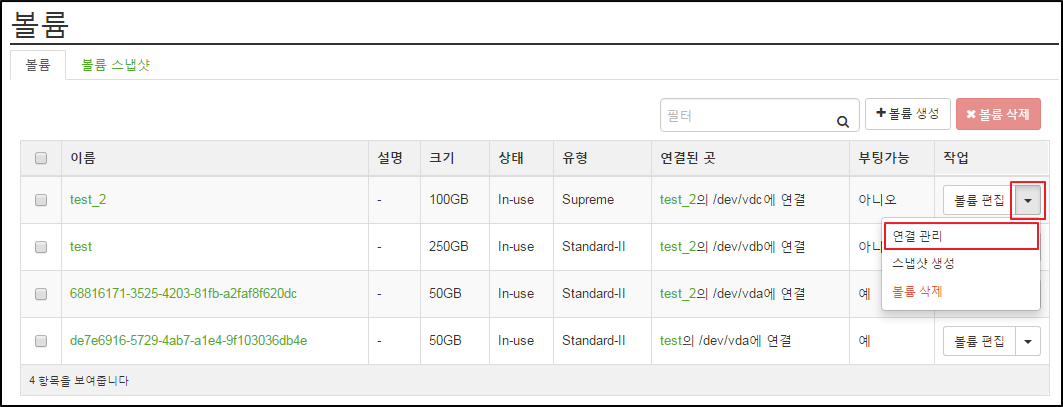
2) '볼륨 연결 관리' 대화상자에서 연결 해제할 인스턴스를 확인하고 버튼을 클릭합니다. 연결을 해제해도 볼륨의 데이터는 그대로 보존됩니다.
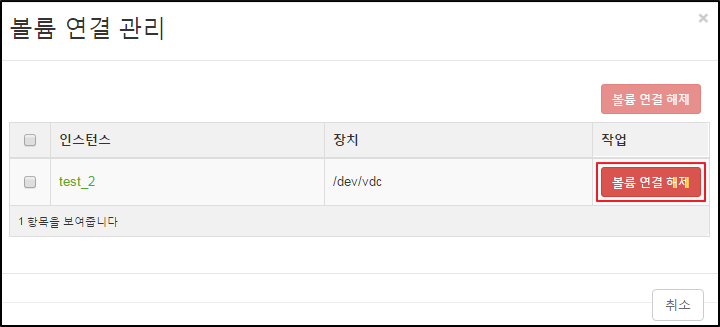
3) 볼륨 연결 해제 완료 후에 ![]() 버튼을 클릭하면 '볼륨 확장' 메뉴가 있습니다. 이를 선택합니다.
버튼을 클릭하면 '볼륨 확장' 메뉴가 있습니다. 이를 선택합니다.
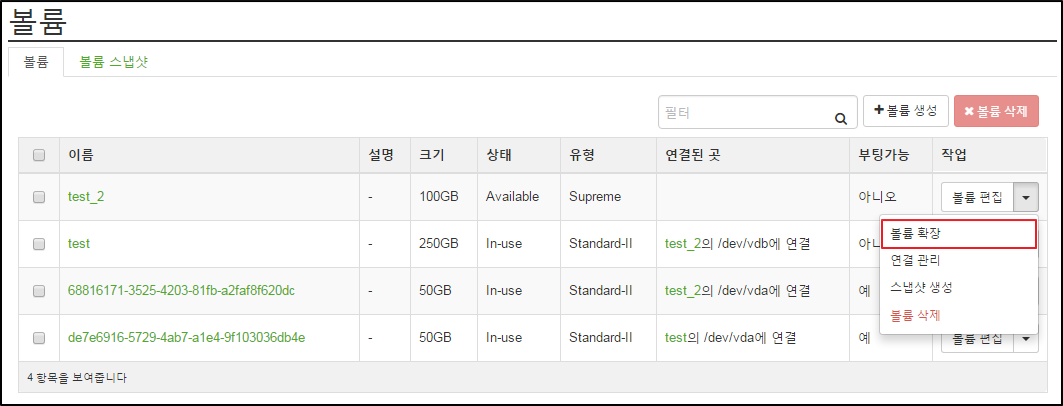
4) '볼륨 확장' 대화상자에서 원하는 볼륨 크기를 선택하고 ![]() 버튼을 클릭합니다.
버튼을 클릭합니다.
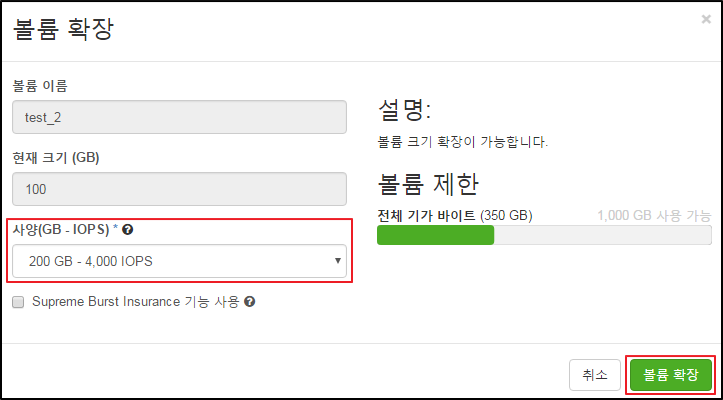
5) 볼륨 확장이 완료되면 다시 기존에 연결되어 있던 인스턴스에 연결하기 위해 '연결 관리'를 선택합니다.
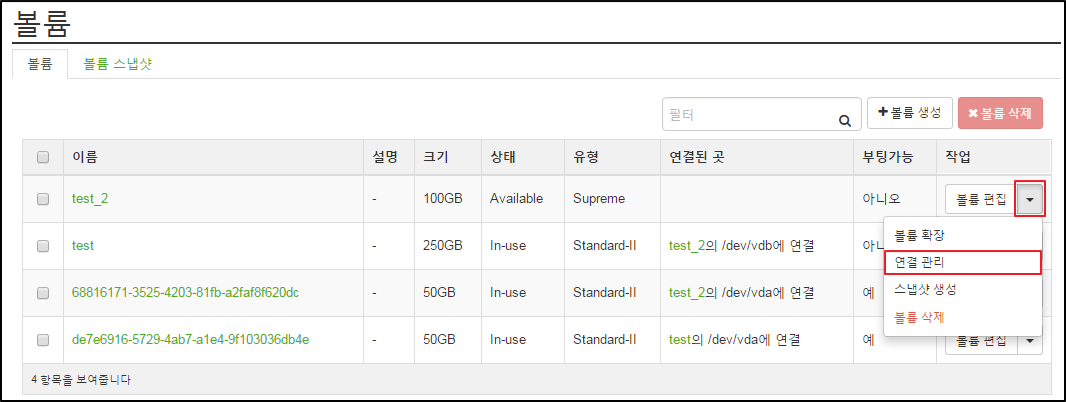
6) '볼륨 연결 관리'대화상자에서 연결할 인스턴스를 선택한 뒤 ![]() 버튼을 클릭하여 다시 볼륨을 연결해주면 볼륨 확장 작업이 완료됩니다.
버튼을 클릭하여 다시 볼륨을 연결해주면 볼륨 확장 작업이 완료됩니다.
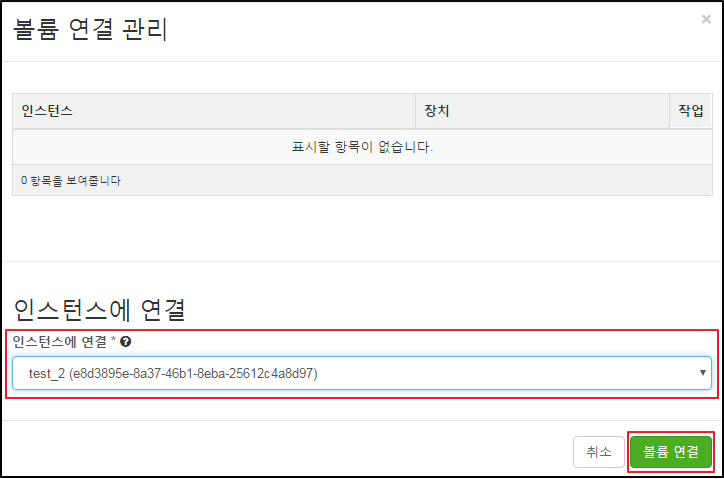
1) 프로젝트 > 컴퓨트 > 볼륨에서 편집할 볼륨의  버튼을 클릭합니다.
버튼을 클릭합니다.
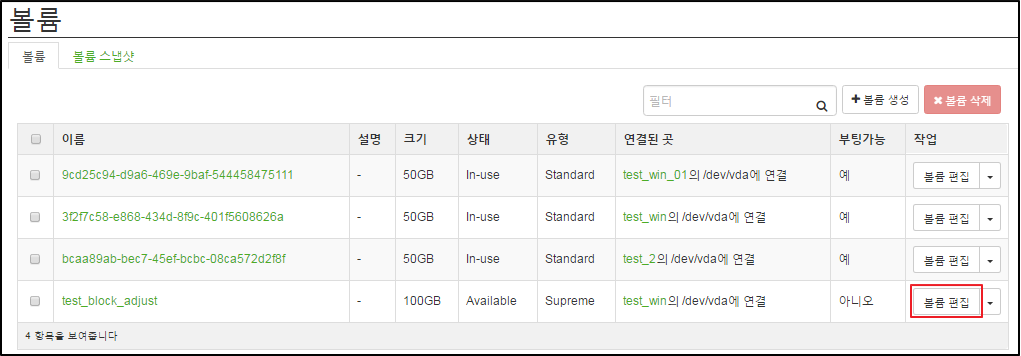
2) '볼륨 편집' 대화상자에서 볼륨 이름과 설명을 수정합니다.
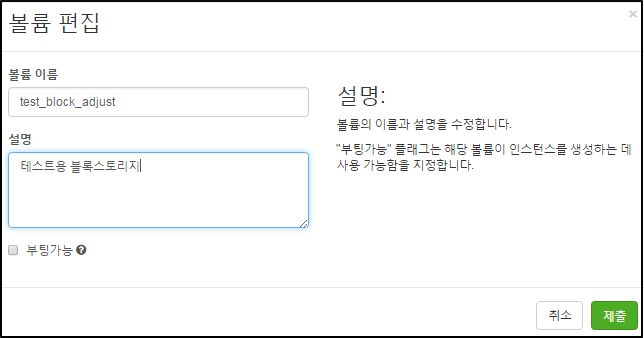
3)  버튼을 클릭합니다.
버튼을 클릭합니다.
페이지에서 볼륨 이름이 test_block_adjust로 변경된 것을 확인할 수 있습니다.
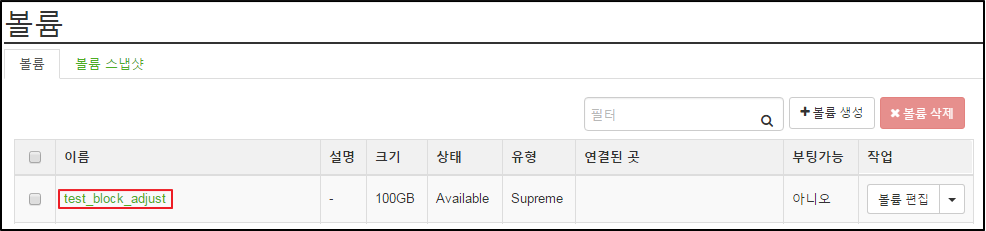
인스턴스를 삭제하더라도 연결된 해당 볼륨의 데이터는 손상되지 않습니다.
1) 프로젝트 > 컴퓨트 > 볼륨에서 삭제할 볼륨을 선택하고  버튼을 클릭합니다.
버튼을 클릭합니다.
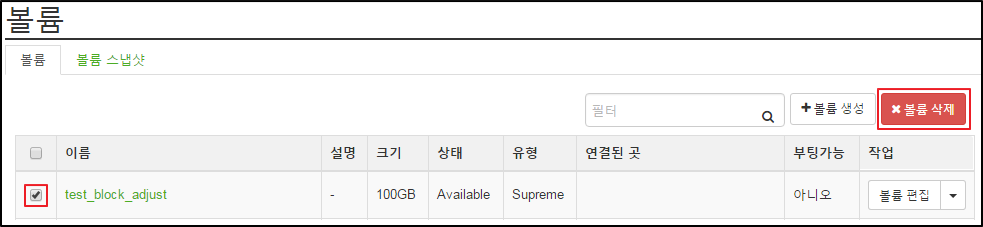
2) ‘볼륨 삭제 확인’대화상자에서  버튼을 클릭하면 볼륨 삭제가 완료됩니다.
버튼을 클릭하면 볼륨 삭제가 완료됩니다.
(주) 케이아이엔엑스 서울특별시 서초구 서초대로 396 21층 (서초동, 강남빌딩) 서비스 문의 : 02-526-0900(1번) / 24시간 기술상담 : 02-526-0900(2번) |
|
|
|